Hogyan használjuk a Mac DVD Ripper-et a DVD-re AVI, DIVX, WMV stb

Tipard DVD Ripper Mac számára lefedi a funkciót, hogy rip DVD-t Mac-re bármilyen video és audio formátumra. Tehát DVD-lemezt készíthet AVI, DIVX, WAV, MPEG és más népszerű videókra. A DVD-hangot a hordozható lejátszóval kompatibilis más formátumokba is kiválthatja. A következő nyilatkozat a lépésről lépésre szóló útmutató, amellyel DVD-t másolhat Mac-en.
Lépésről lépésre útmutató
Mire van szükséged?
Szoftver: Tipard DVD Ripper Mac-re
OS támogatás: Mac OS X 10.5 vagy újabb (erősen támogatja a MacOS Monterey-t)
Hardverkövetelmények: 512MB RAM, Super VGA (800 × 600) felbontás, 16-bites grafikus kártya vagy magasabb
Ingyenesen letölthető Tipard DVD Ripper Mac és Win.
Step 1: Regisztrálja és telepítse a Tipard DVD Ripper Mac-et
Először töltsd le és futtasd a telepítőfájlt, indítsd el a DVD Ripper for Mac-ot a telepítés után, majd írd be a felhasználónevet és regisztrálja a regisztrációs kulcsot a Regisztráláshoz.
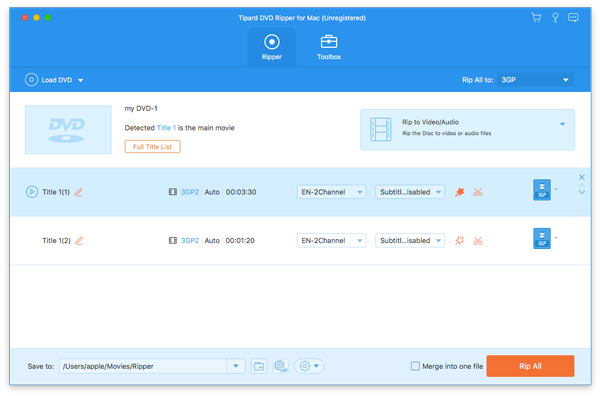
2 lépés: Töltsön DVD-fájlt
Töltsön be és adjon hozzá bármilyen átalakítandó DVD lemezt vagy mappát a "Fájl" legördülő menü "DVD-ROM betöltése" / "DVD-mappa betöltése" / "IFO-fájlok betöltése" opciójára kattintva. Vagy csak kattintson a "DVD Plus" kép gombra a fő felületen a DVD betöltéséhez.
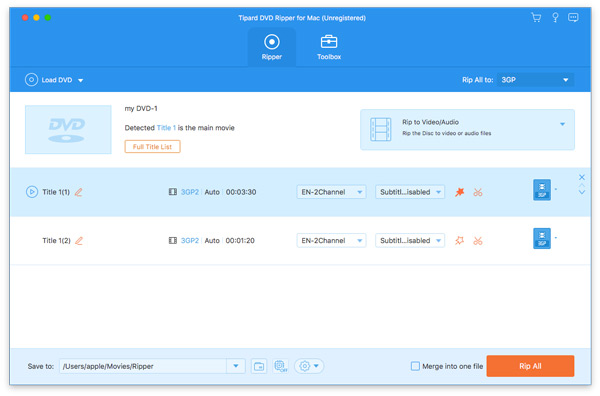
3 lépés: Válassza ki a kimeneti AVI formátumot
A hordozható eszközök által támogatott formátumok alapján kiválaszthatja a film kimeneti formátumát a "Profil" oszlopból, és beállíthatja a mentendő célmappát. Kiválaszthatja az átalakított videó számára a kívánt hangsávot vagy feliratot.
Részletes video- és hangbeállítási lehetőségeket is kínál ez a Mac DVD Ripper az Ön számára, például videokódoló, képkockasebesség, felbontás, bitráta és audió kódoló, csatornák, bitráta, mintavétel stb. Mi több, megadhatja saját paramétereit is és válassza ki a kívánt képarányt. A jól testreszabott profil későbbi használatához "Felhasználó által definiált" néven menthető.
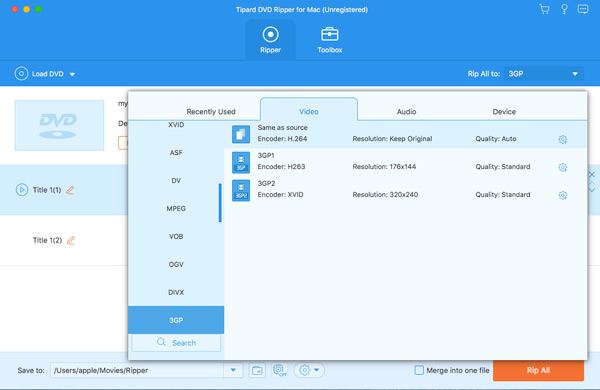
4 lépés: Indítsa el a konverziót
Kattintson a "konvertálás" gombra a DVD AVI-be történő másolásának megkezdéséhez Mac-en.







